
Instalar el controlador MFP es un proceso obligatorio. Un dispositivo realiza inmediatamente varias funciones que deben controlarse no solo de hardware, sino también sistémicamente.
Instalar el controlador para HP LaserJet P2015
Hay varios métodos relevantes y de trabajo para instalar software especial para el dispositivo multifunción en consideración. Entenderemos a cada uno de ellos.Método 1: Sitio oficial
Si el dispositivo no es el más antiguo y tiene soporte oficial, entonces encuentre que el controlador para él en el recurso de Internet del fabricante no será difícil.
Ir al sitio web de HP
- En el encabezado encontramos la sección "Soporte".
- Se abre una ventana emergente donde encuentra "programas y controladores".
- En la página que se abre, hay una cadena para buscar el dispositivo. Necesitamos ingresar "HP LaserJet P2015". Aparece una transición instantánea a la página de este equipo. Utilizamos esta oportunidad.
- Se nos ofrecemos de inmediato a descargar todos los controladores que son adecuados para el modelo en consideración. Es mejor tomar el que es el más "fresco" y universal. El riesgo se equivoca al hacer tales soluciones casi cero.
- Una vez que el archivo se carga en la computadora, ábralo y haga que el desempaque sea de los componentes existentes. Para hacer esto, especifique la ruta (mejor para dejar el valor predeterminado) y haga clic en "Descomprimir".
- Después de estas acciones, el trabajo comienza con el "Maestro de la instalación". La ventana de bienvenida contiene un acuerdo de licencia. No se puede leer, pero solo haga clic en "Aceptar".
- Seleccione el modo de instalación. La mejor opción es "habitual". Registre la impresora en el sistema operativo y descarga el controlador para ello.
- Al final, haga clic en el botón "Finalizar", pero solo después de que se complete la instalación.



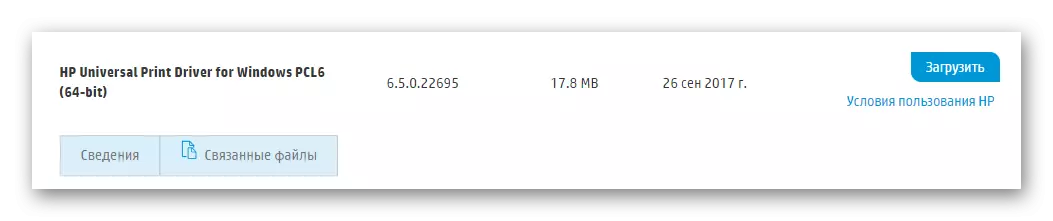
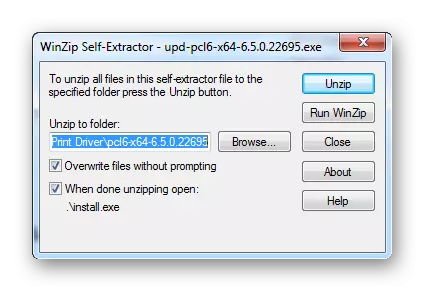
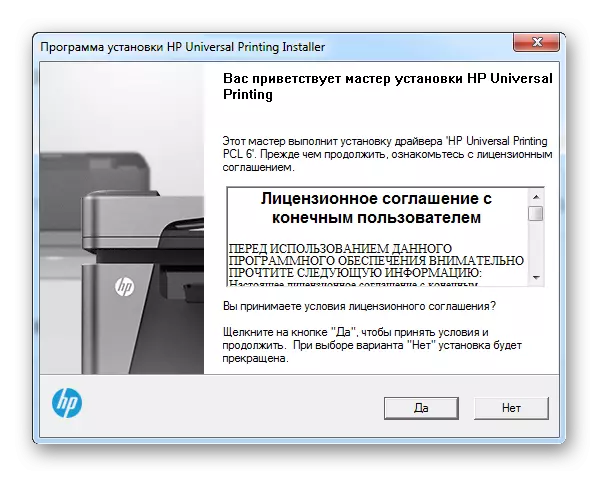
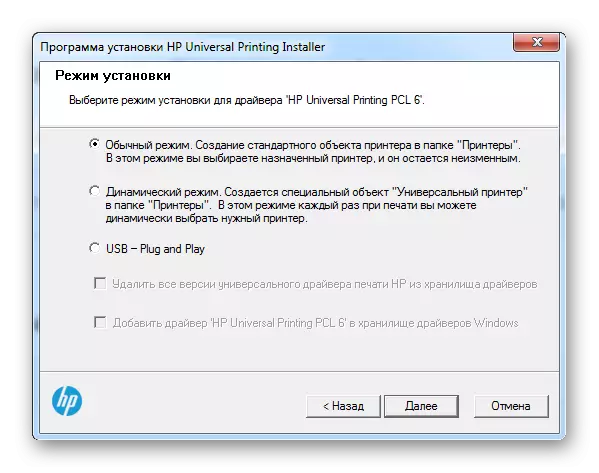
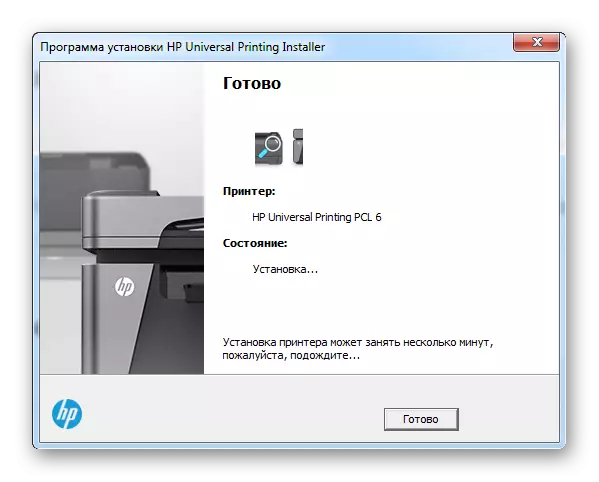
En este análisis del método se termina. Sólo sigue siendo reiniciar la computadora.
Método 2: Programas de terceros
Si le parece que la instalación del controlador, ya que este método es demasiado difícil, entonces puede ser el momento de prestar atención a los programas de terceros.
Un número suficiente de aplicaciones puede satisfacer su deseo de instalar el controlador. Además, muchos de ellos lo hacen automáticamente y casi sin participación del usuario. No debe ir más lejos para obtener más información sobre un software de este tipo, porque simplemente siga el siguiente enlace, donde puede familiarizarse con los mejores representantes de este software.
Leer más: Los mejores programas para instalar controladores.

Entre otros, se resalta el refuerzo del conductor. Y ningún accidente: una interfaz comprensible, la facilidad de uso y las bases de datos de enormes conductores son las principales ventajas del programa. Dicha aplicación es capaz de proporcionar cualquier software especial del dispositivo, y lo hará en cuestión de minutos. Vamos a tratar de resolverlo.
- Tan pronto como se muestre el archivo de instalación, ejecútelo. Inmediatamente se propondrá que lea el acuerdo de licencia. Esto no se puede hacer, pero inmediatamente continúe con el trabajo adicional haciendo clic en "Aceptar e instalar".
- El escaneo de la computadora se realizará automáticamente. Es imposible cancelarlo en ningún caso, por lo que simplemente esperamos la finalización.
- Recibimos una imagen completa sobre el estado de cada controlador solo después de la finalización del procedimiento anterior.
- Dado que estamos interesados en un dispositivo específico, simplemente ingrese "HP LaserJet P2015" en la cadena de búsqueda.
- Ese dispositivo que se encontrará es nuestra impresora. Haga clic en "Instalar", y el programa descarga e instala independientemente el controlador.
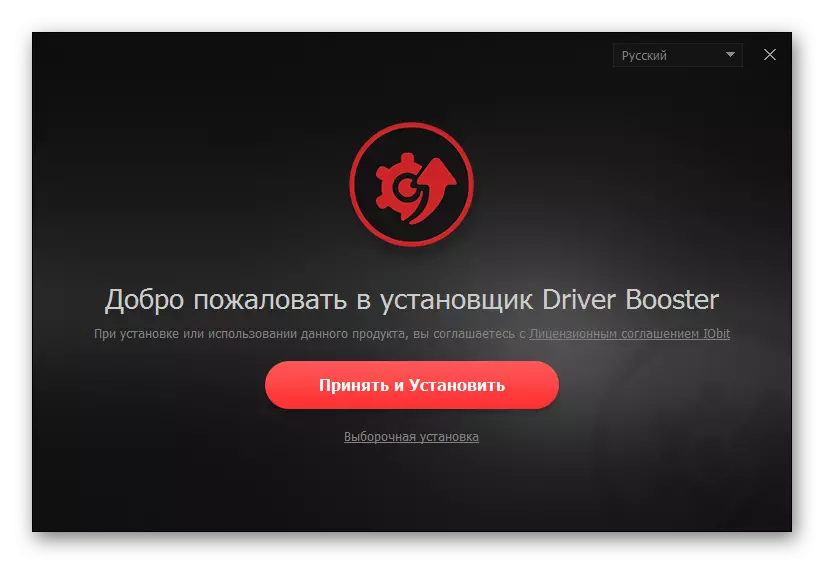
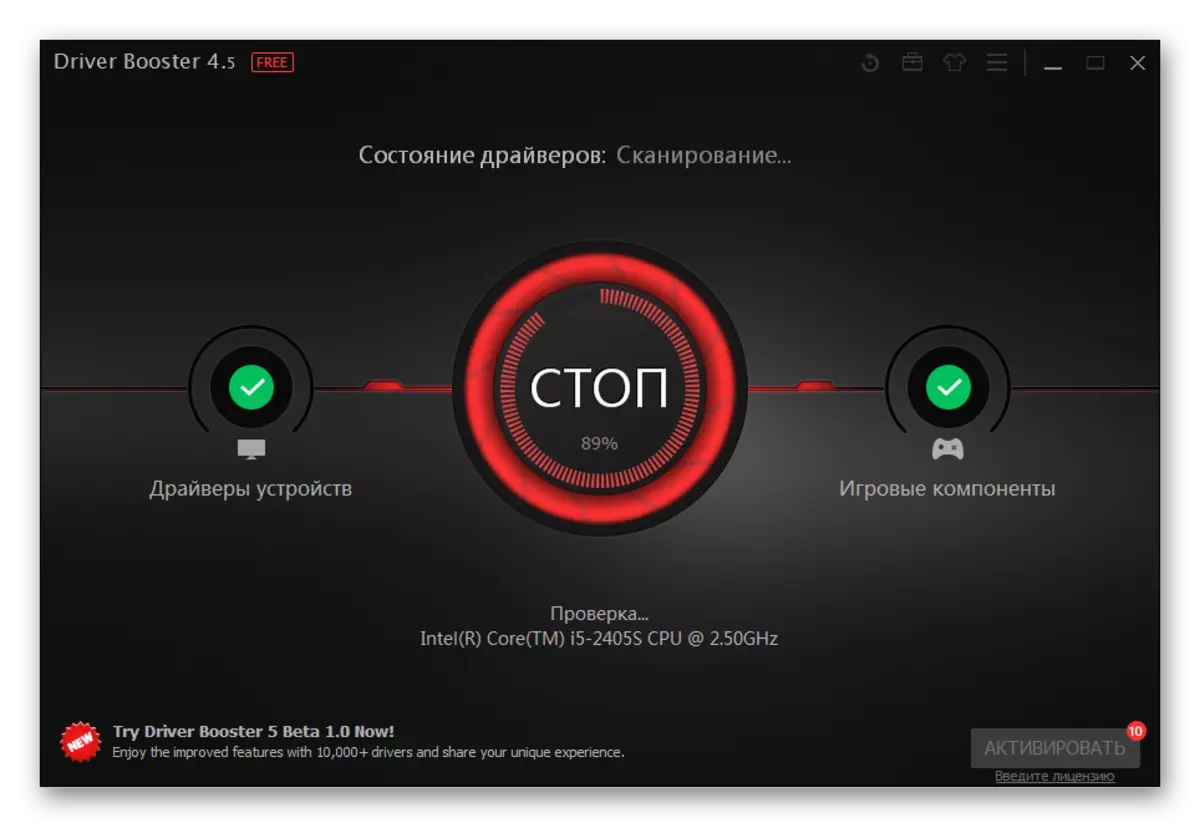

Solo será posible reiniciar.
Método 3: ID de dispositivo
Para instalar el controlador, a veces ni siquiera necesita descargar programas o utilidades. Es suficiente saber su identificador único. En Internet hay sitios especiales donde todos pueden descargar software para un equipo en particular. Por cierto, la impresora en consideración tiene la siguiente ID:
Hewlett-packardhp_co8e3d.

Aplicar este método podrá cualquier usuario informático, incluso uno que no esté muy bien versado en su estructura. Para mayor confianza, puede leer un artículo especial en nuestro sitio web, donde se muestran las instrucciones completas con todos los medios de los matices.
Leer más: Usando el ID de dispositivo para la búsqueda del controlador
Método 4: Herramientas estándar de Windows
Para instalar un controlador estándar, ni siquiera necesita asistir a sitios especiales. Basta también las herramientas que pueden proporcionar el sistema operativo Windows. Vamos a resolverlo cómo descargar especiales en un método de este tipo.
- Para empezar, vaya de cualquier manera conveniente al "Panel de control".
- Estamos buscando "dispositivos e impresoras". Hacemos un solo clic.
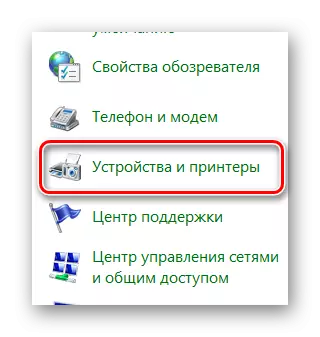
- En la parte superior, haga clic en "Instalar la impresora".
- Después de eso, "Agregar impresora local".
- Puerto dejamos de la misma manera que se ofreció a hacer esto.
- Ahora necesita encontrar nuestra impresora en la lista propuesta.
- Sólo sigue siendo elegir un nombre.
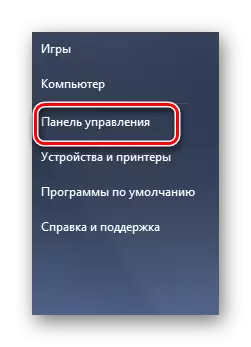
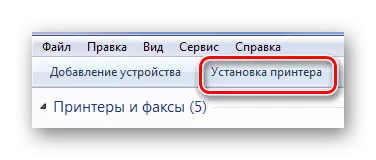
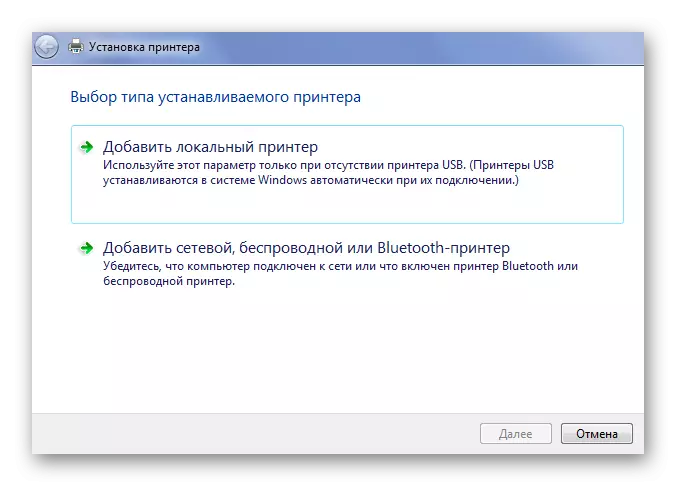


En este análisis de cuatro formas de instalar, el controlador para LaserJet P2015 ha terminado.
